Obvykle, pokud se něco pokazí v macOS, je to snadná oprava. Restartování počítače nebo odstranění problematické části softwaru může vyřešit spoustu problémů. To znamená, co se stane, když se něco opravdu pokazí, jako že se váš počítač vůbec nespustí?
Toto je typ problému, kdy se musíte uchýlit k drastickým opatřením. Pokud nic jiného váš Mac nevrací k životu, možná budete muset obnovit firmware vašeho Macu. I když to zní děsivě, je to poměrně jednoduchý proces.
Obsah
- Než začneš
- Co potřebujete k obnovení firmwaru Mac
- Příprava na oživení nebo obnovení firmwaru Mac
- Jak oživit firmware Mac
- Jak obnovit firmware Mac
Než začneš
Oživení nebo obnova firmwaru Macu je složitý proces, takže se ujistěte, že skutečně potřebujete zajít tak daleko. Snaž se spuštění obnovy macOS a zjistěte, zda existuje nějaký jiný způsob, jak váš počítač znovu uvést do provozu, jako je Internet Recovery.
Pokud se pokus o obnovení systému macOS nezdaří nebo se ani nemůžete dostat tak daleko, je čas opravit firmware vašeho Macu. Můžete to udělat dvěma způsoby: oživením firmwaru a obnovením firmwaru.
Znějí podobně a také jsou. Rozdíl je v tom, že oživení firmwaru znamená, že existuje šance, že budete moci znovu získat přístup ke svým datům. Obnova firmwaru na druhou stranu plně vymaže interní úložiště vašeho Macu, což znamená, že k těmto datům už nikdy nebudete mít přístup.
Co potřebujete k obnovení firmwaru Mac
K obnovení firmwaru Macu budete potřebovat dva počítače: počítač, který se pokoušíte opravit, a další počítač se systémem macOS, který spustí obnovu firmwaru.
Upozorňujeme, že tento proces funguje pouze s novějšími počítači Mac. Aby tento proces fungoval, počítač, který se pokoušíte opravit, musí být buď moderní Mac řady M, nebo vyžaduje bezpečnostní čip T2. Tyto počítače Mac se začaly dodávat z velké části v roce 2018, takže pokud máte model z tohoto roku nebo později, pravděpodobně budete mít štěstí.

Existují také určité požadavky na napájení a typ kabelu, který používáte. Mac, který se pokoušíte opravit, musí být připojen k napájení, a to nemůže být z počítače, který používáte k opravě. Nakonec se musíte ujistit, že k propojení dvou počítačů používáte kabel USB-C. Kabely Thunderbolt nebudou fungovat.
Chcete-li obnovit firmware, budete se muset připojit ke konkrétnímu portu Thunderbolt na Macu, který opravujete. Apple má dokumentaci o tom, kde to najít na obou Intel Mac a Macy řady M.
Příprava na oživení nebo obnovení firmwaru Mac
Ať už se chystáte oživit nebo obnovit firmware Macu, první kroky jsou stejné. Nejprve si stáhněte a nainstalujte Apple Configurator 2 na počítači, který používáte k pokusu o záchranu.
V této fázi odpojte Mac, který opravujete, od napájení. Pokud je váš Mac notebook, podržte tlačítko napájení několik sekund, abyste se ujistili, že je vypnutý.
Dále připojte kabel USB-C mezi Mac, který používáte k opravě, a port Thunderbolt, který jste identifikovali dříve. Nyní je čas zapnout váš Mac, ale způsob, jakým to uděláte, se liší podle modelu.
Na noteboocích Mac řady M stiskněte a uvolněte tlačítko napájení a poté jej okamžitě znovu stiskněte a podržte. Přitom podržte levé klávesy Control a Option a pravou klávesu Shift. Na straně každého klíče záleží.
Na noteboocích Intel Mac zapojte počítač a poté podržte tlačítko napájení spolu s levými klávesami Control a Option a také s pravou klávesou Shift. Klíčová je opět strana klávesnice.
Pokud máte jiný Mac, pokyny k zapnutí najdete v podpoře Apple pro Intel Mac a Macy řady M.
Jak oživit firmware Mac
Chcete-li se pokusit oživit firmware vašeho Macu, otevřete Apple Configurator 2 na počítači, který používáte pro záchranu. Měl by se objevit Mac, který opravujete. Vyberte Mac a pak zvolte Akce > Upřesnit > Oživit zařízení.
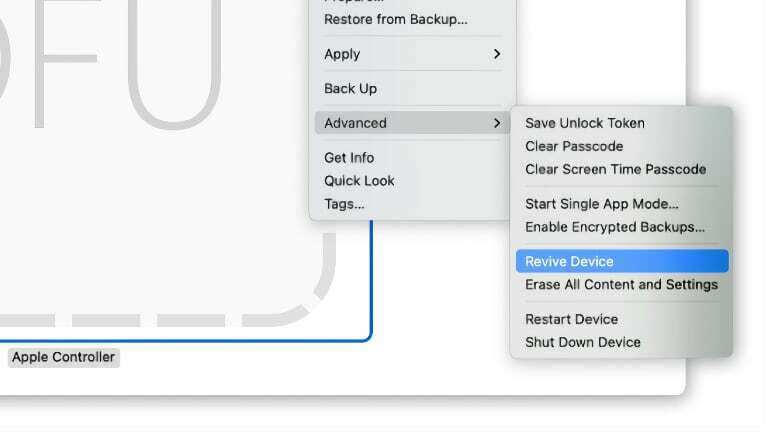
Tento proces bude chvíli trvat a může být stresující. Občas se na obrazovce Macu, který opravujete, objeví logo Apple. To je normální a znamená to, že proces funguje tak, jak má.
Pokud je zařízení úspěšné, váš Mac se nyní restartuje. Mějte na paměti, že i když oživení firmwaru fungovalo, váš Mac stále nemusí být v dokonalém provozním stavu. To se bude lišit v závislosti na různých faktorech.
V tomto okamžiku můžete odstranit kabely mezi oběma Macy. Pokud obnovený Mac stále potřebuje práci, zkuste zavést systém Recover OS a pokuste se počítač dále opravit.
Jak obnovit firmware Mac
Pokud se vám nepodařilo obnovit firmware vašeho Macu, existuje jedna poslední možnost, obnovení. Jak jsme již zmínili, není to krok, který byste měli brát na lehkou váhu, protože vymaže všechna data na vašem Macu. Pokud máte data, která chcete obnovit, ujistěte se, že jste to udělali před obnovením firmwaru.
Na Macu, který provádí záchranu, otevřete Apple Configurator 2. Přejděte na Akce > Upřesnit > Obnovit a poté klikněte na Obnovit. Stejně jako u oživování firmwaru tento proces chvíli trvá a počítač vám nedá moc představu, co se děje.
Po dokončení procesu se proces restartuje. V závislosti na typu vašeho Macu můžete okamžitě vědět, zda byl proces jednoduchý, nebo možná budete muset provést jeden poslední krok.
Pokud máte Mac řady M, je to snazší, protože jakmile se váš počítač restartuje, uvítá vás macOS Recovery Assistant. V této fázi pokračujte v opravě počítače podle pokynů.
Pokud máte Intel Mac, proces je trochu složitější. Podržte Shift-Option-Command-R a stisknutím vypínače restartujte počítač a začněte instalovat verzi macOS, se kterou byl dodán. Odtud můžete upgradovat na nejnovější verzi macOS, pokud si přejete.
Kris Wouk je spisovatel, hudebník a jakkoli se tomu říká, když někdo dělá videa pro web. Je to nerd Apple se zálibou ve hi-res audio a vybavení domácího kina.